HTKK 5.0.3

HTKK 是稅務總局免費發布的報稅支援軟體,提供企業快速建立報稅表。了解HTKK的安裝步驟與升級功能。
VBA InputBox 函數可用於獲取用戶在 Excle 2016 中鍵入的單條信息。該信息可以是值、文本字符串,甚至是范圍地址。當您只需要獲取一個值時,這是開髮用戶窗體的一個很好的替代方法。
這是 InputBox 函數語法的簡化版本:
輸入框(提示[,標題][,默認])
InputBox 函數接受此處列出的參數。
| 爭論 | 它會影響什麼 |
|---|---|
| 迅速的 | 輸入框中顯示的文本 |
| 標題 | 輸入框標題欄中顯示的文本 (可選) |
| 默認 | 用戶輸入的默認值(可選) |
下面的語句顯示瞭如何使用 InputBox 函數:
TheName = InputBox(“你叫什麼名字?”, “問候”)
當您執行此 VBA 語句時,Excel 將顯示此對話框。請注意,此示例僅使用前兩個參數,不提供默認值。當用戶輸入一個值並單擊“確定”時,代碼會將值分配給變量 TheName。
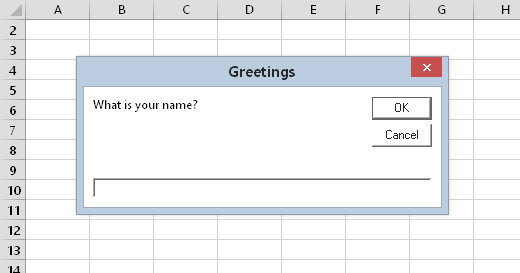
InputBox 函數顯示此對話框。
以下示例使用第三個參數並提供默認值。默認值是 Excel 存儲的用戶名(Application 對象的 UserName 屬性)。
子 GetName()
將名稱變暗為字符串
TheName = InputBox(“你叫什麼名字?”, _
“您好”,Application.UserName)
結束子
InputBox 總是顯示一個取消按鈕。如果用戶單擊取消,則 InputBox 函數返回一個空字符串。
VBA 的 InputBox 函數總是返回一個字符串,所以如果你需要獲取一個值,你的代碼需要做一些額外的檢查。下面的示例使用 InputBox 函數來獲取一個數字。它使用 IsNumeric 函數來檢查字符串是否為數字。如果字符串確實包含一個數字,一切都很好。如果用戶的輸入不能被解釋為數字,代碼將顯示一個消息框。
子 AddSheets()
Dim 提示為字符串
將標題調暗為字符串
Dim DefValue As Long
Dim NumSheets 作為字符串
提示=“您要添加多少張?”
Caption = “告訴我……”
定義值 = 1
NumSheets = InputBox(提示,標題,DefValue)
If NumSheets = "" Then Exit Sub 'Canceled
如果 IsNumeric(NumSheets) 那麼
如果 NumSheets > 0 然後 Sheets.Add Count:=NumSheets
別的
MsgBox “無效號碼”
萬一
結束子
查看此例程生成的對話框。
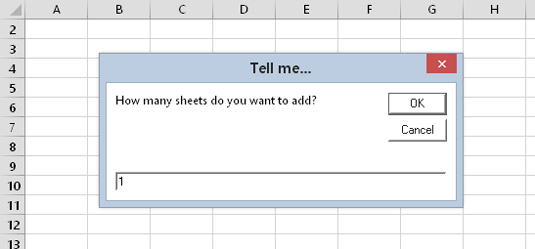
另一個使用 InputBox 函數的例子。
此處提供的信息適用於 VBA 的 InputBox 函數。Microsoft 似乎喜歡混淆,因此您還可以訪問 InputBox方法,它是 Application 對象的一個方法。
使用 Application InputBox 方法的一大優勢是您的代碼可以提示範圍選擇。然後,用戶可以通過突出顯示單元格來選擇工作表中的範圍。這是一個提示用戶選擇範圍的快速示例:
子 GetRange()
將 Rng 調暗為範圍
出錯時繼續下一步
設置 Rng = Application.InputBox _
(提示:=“指定範圍:”,類型:=8)
如果 Rng 什麼都沒有,則退出 Sub
MsgBox “您選擇了範圍” & Rng.Address
結束子
這是它的樣子。
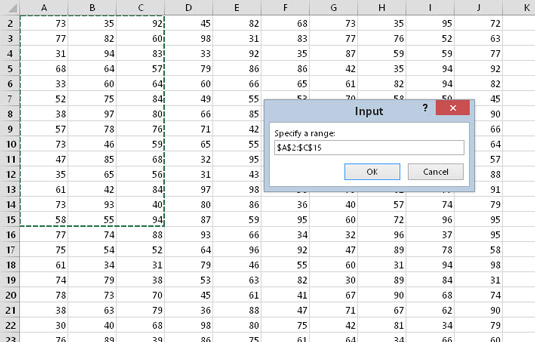
使用 Application InputBox 方法獲取範圍。
在這個簡單的例子中,代碼告訴用戶所選範圍的地址。在現實生活中,您的代碼實際上會對所選範圍做一些有用的事情。這個例子的一個好處是 Excel 負責錯誤處理。如果您輸入的內容不是范圍,Excel 會告訴您相關信息並讓您重試。
Application.InputBox 方法類似於 VBA 的 InputBox 函數,但也有一些區別。檢查幫助系統以獲取完整的詳細信息。
HTKK 是稅務總局免費發布的報稅支援軟體,提供企業快速建立報稅表。了解HTKK的安裝步驟與升級功能。
探索 Excel 中的 Microsoft Power Query 日期函數,快速處理日期計算和操作,其中包含添加天數、提取日期部分等功能的詳細說明。
3D 地圖是 Excel 2019 中提供的令人興奮的可視化分析功能,讓你能夠在 Excel 中創建動態的 3D 地圖。探索如何利用這項技術提升數據分析的效果。
了解如何在 Excel 中使用 SKEW 和 SKEW.P 函數來衡量數據分佈的偏度,這對於分析數據的對稱性至關重要。
時間軸切片器的工作方式與標準切片器的工作方式相同,因為它允許您使用視覺選擇機製過濾數據透視表。了解如何在 Excel 中使用時間軸切片器來高效管理日期字段。
了解如何在 Excel 2016 中使用 XLOOKUP 函數,這是一個 VLOOKUP 函數的優秀替代品,具有更強大和靈活的功能!
Smartsheet 是一個動態工作平台,可讓您管理專案、建立工作流程以及與團隊合作。
SharePoint 是一個基於 Web 的協作系統,它使用各種工作流程應用程式、「清單」資料庫和其他 Web 元件以及安全功能來控制業務群組的協同工作。
萬年日曆是一款手機上的日曆檢視應用程式,可協助您在手機上快速查看陰陽日期,從而安排您的重要工作。
Microsoft Outlook 是由 Microsoft Corporation 開發的商業和生產力應用程式。






